- Tác giả Jason Gerald [email protected].
- Public 2023-12-16 11:46.
- Sửa đổi lần cuối 2025-01-23 12:52.
WikiHow này hướng dẫn bạn cách quản lý đăng ký từ iTunes và App Store trên iPhone.
Bươc chân
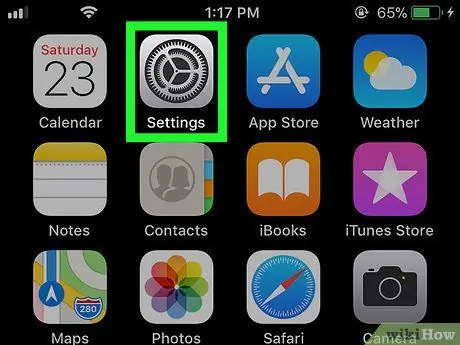
Bước 1. Mở menu cài đặt iPhone hoặc “Cài đặt”
Thông thường, bạn có thể tìm thấy ứng dụng này trên màn hình chính của thiết bị.
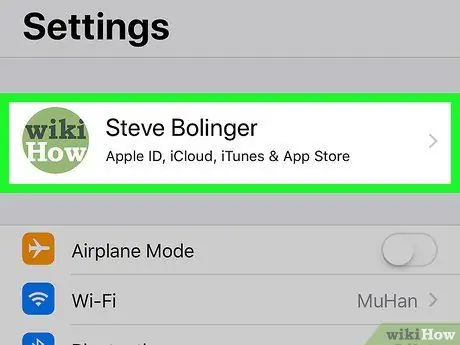
Bước 2. Chạm vào tên của bạn
Tên được hiển thị ở đầu màn hình.
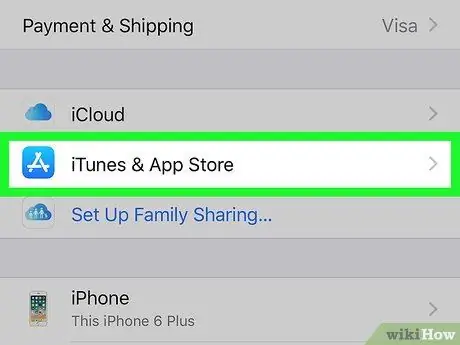
Bước 3. Chọn iTunes & App Store
Nó ở giữa menu.
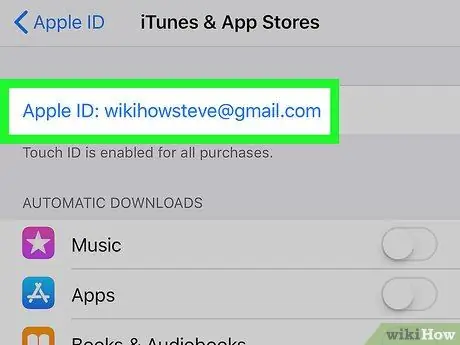
Bước 4. Chạm vào ID Apple của bạn
Đó là một liên kết màu xanh lam ở đầu màn hình.
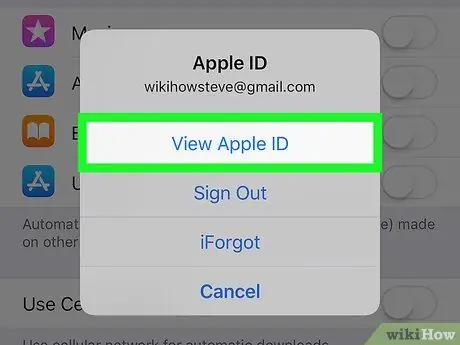
Bước 5. Chọn Xem ID Apple
Nó ở đầu menu.
Nhập mã bảo mật hoặc quét Touch ID nếu được nhắc
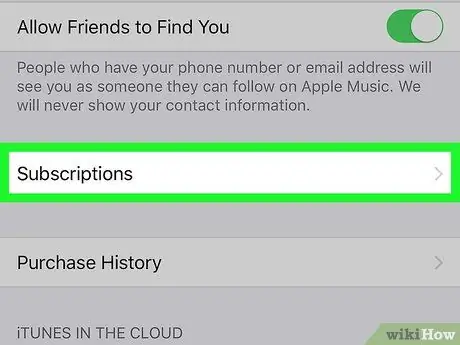
Bước 6. Cuộn xuống và nhấn vào Đăng ký
Danh sách tất cả các đăng ký được liên kết với tài khoản sẽ được hiển thị.
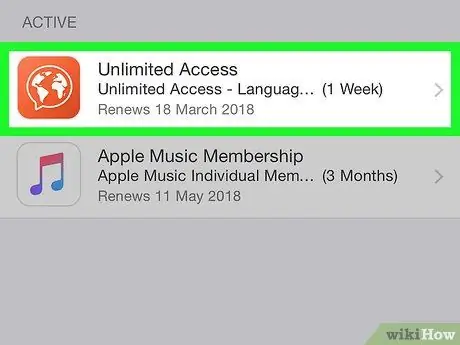
Bước 7. Chạm vào đăng ký bạn muốn quản lý
Một danh sách các tùy chọn cho đăng ký sẽ được hiển thị.
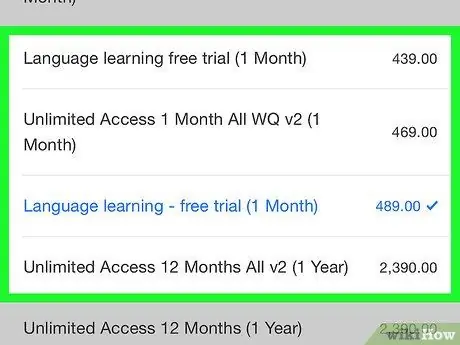
Bước 8. Thực hiện các thay đổi đối với đăng ký
Các tùy chọn khả dụng sẽ phụ thuộc vào dịch vụ hoặc ứng dụng đã chọn. Bạn có thể bắt đầu lại đăng ký của mình (nếu đăng ký đã hết hạn), thay đổi gói hoặc hệ thống thanh toán của bạn hoặc hủy đăng ký.






